Win10中正式版中的商店應用下載時,win10會強制讓用戶從Windows賬戶轉向微軟賬戶(Microsoft Account)這一點。Windows 8 / 10允許允許創建一個有效的微軟賬戶並用於登陸,但很多人出於各種考慮(比如隱私)還是想保留本地賬戶。當然,這麼做的壞處是,某些Windows 10功能(比如Cortana)就用不上了。
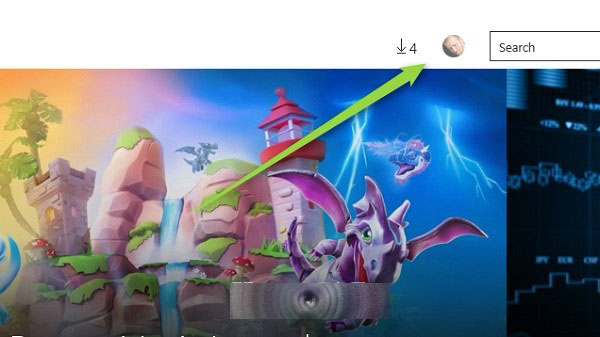
如果你更加偏愛於使用本地賬戶,但又希望從商店中下載應用,那麼請遵照如下如下步驟(僅使用商店的下載功能,而不完全切換到微軟賬戶):
(1)從開始菜單上打開商店;
(2)點擊搜索框旁邊的用戶圖標;
(3)從出現的菜單中選擇“登錄”(Sign-in);
(4)選擇“微軟賬戶”並像正常那樣登錄;
(5)當彈出“Make it yours”窗口時,不輸入密碼,而是點擊“僅登錄該應用”(Sign in to just this app instead)。
如果你一開始不登錄就嘗試直接安裝應用,或許會錯過如上步驟——除非你仔細閱讀一遍(不過大多數人可能都習慣了一路‘下一步’)。若是你直接用微軟賬戶關聯了Windows了,這都不算事兒,然而安裝商店裡的應用還是需要登陸微軟賬戶,但你可以不用將它關聯以登陸整台機器。
方法二:
1、小編win10虛擬機出問題了,所以現在現已win8.1為例子,當然win10正式版通用。在登陸本地帳戶的情況下,點擊進入應用商店。
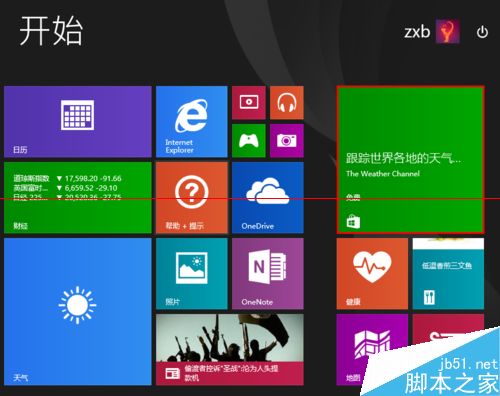
2、進入應用商店的主頁後,將鼠標移動到頂部,這時會在頂部的右方出現一個向右的小箭頭。點擊這個箭頭。
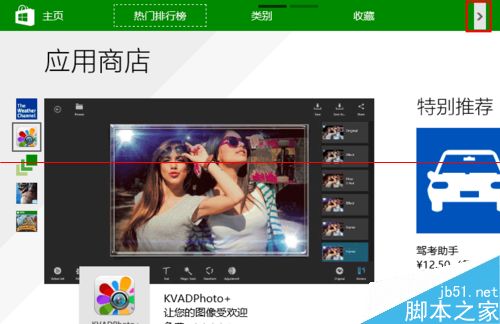
3、再點擊頂部的“帳戶”。
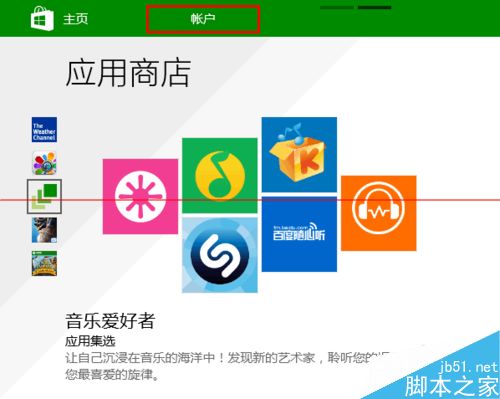
4、再在彈出的下級菜單中點擊“我的帳戶”。
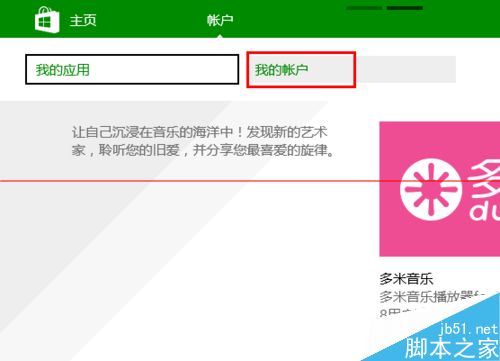
5、點擊“登錄”。
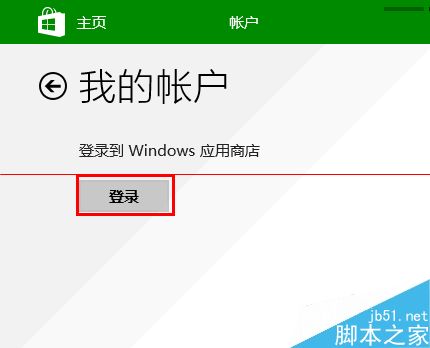
6、接下來,輸入你的本地帳戶密碼。然後點擊左下角的“改為分別登錄到每個應用(不推薦)”。注意,不要點擊“下一步”。
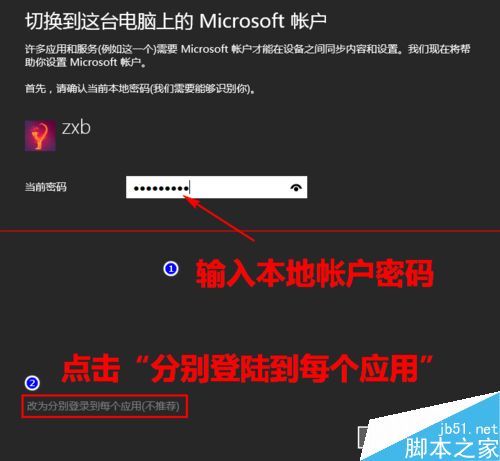
7、輸入你的微軟帳戶密碼,再點擊保存。
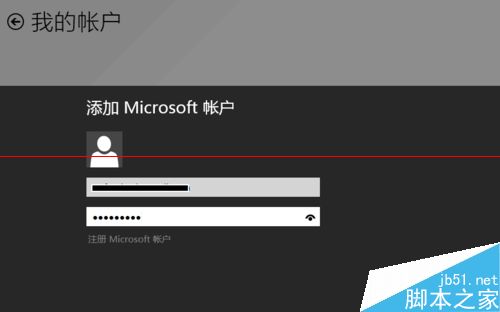
8、這時,將跳到我的帳戶頁面。如果你不打算購買付費應用,只想安裝免費應用,現在就已經完成了,無須理會什麼“添加付款方式”,直接點擊頂部的“主頁”跳回來。
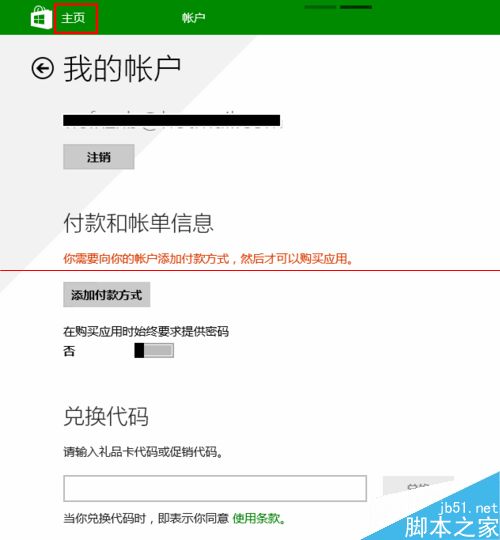
9、現在,你就既可以在應用商店安裝應用,而平時使用電腦時仍然使用本地帳戶了。
當然,還是有很多喜歡切換用戶的朋友,這樣也比較正規,在這裡小編給大家普及一下win10本地賬戶怎麼切換成microsoft賬戶?,用的到的朋友可以點進去參考一下,教程挺詳細的,希望能幫到你們。